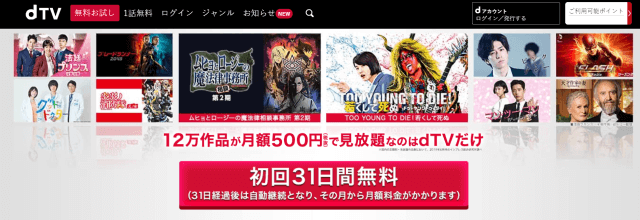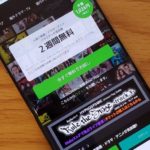ネットにつなげなくても好きな時に動画を楽しめるダウンロード機能
動画配信サービスを利用する時に、ダウンロード機能があれば、ぐんと利便性が高くなります。
動画配信サービスが提供している動画はストリーミング再生なので、インターネットにつながっていれば、すぐに動画を再生できますが、問題はネット環境がない場所での再生です。
例えば、移動中の電車など通信状態が不安定な場所では、映像や音声が途切れたり、画質が低下したり、データ通信量を消費してしまい、通信制限がかかってしまうこともあります。
その点、ダウンロード再生なら、インターネットに接続しなくてもデータ通信量を気にせずに、どこで好きな時に動画を楽しむことができます。
Paravi(パラビ)をより快適に楽しむためには、ダウンロード機能を上手に活用したいですね。
でも、「ダウンロードをしたことがない」「やり方がよくわからない」という人のために、Paravi(パラビ)で動画をダウンロードする手順やダウンロードの際の注意点などを解説しています。
Paravi(パラビ)でダウンロードする時の注意点
- ダウンロードにはParavi(パラビ)アプリが必要
- ダウンロードの上限数な無制限
- ダウンロードできるデバイス数は2台まで
- ダウンロードした作品には視聴期限がある
- 作品によってはダウンロードできない
- 解約後はダウンロード作品はすべて視聴不可になる
ダウンロードにはParavi(パラビ)アプリが必要
Paravi(パラビ)の動画をダウンロードするためには、Paraviアプリをインストールする必要があります。
Paraviアプリをインストールできるのは、Android、iOS端末ですが、Android OS 8.0番台はダウンロード機能に非対応になっています。
ダウンロードの上限数は無制限
Paravi(パラビ)では、ダウンロードできる作品数に制限はありませんが、動画を保存するストレージ容量がいっぱいになるとダウンロードはできなくなります。
視聴後は、できるだけすぐに削除して容量を空けておいた方がいいでしょう。
ダウンロードできるデバイス数は2台まで
1アカウントでダウンロードできるデバイスは2台まで
すでに、2台のデバイスにダウンロード済みで、他のデバイスにダウンロードしたい場合は、ダウンロード済みのデバイスを削除します。
- Paraviアプリを起動
- アカウント
- 設定>ダウンロード管理
- デバイスの削除を選択
※Androidで画面下部に[アカウント]が表示されていない場合、画面右下のメニューボタン[=]を選択
ダウンロードした作品には視聴期限がある
Paravi(パラビ)では、ダウンロードした作品には48時間の視聴期限があります。
ただし、作品によって視聴期限の異なるものもあります。
視聴期限が切れた場合は、再度ダウンロードはできます。ただし、作品自体の配信が終了になるとダウンロードはできなくなります。
Paravi(パラビ)を解約するとダウンロードした作品はどうなるの?
Paravi(パラビ)では、ダウンロードした作品は契約終了日まで視聴できます
契約終了日とは、次の料金の請求日の前日になります。
Paravi(パラビ)では、解約しても契約終了日までは今まで通り利用することができます。
- 月額料金の請求日が毎月15日の場合
- 1日に解約手続き
- 同月の14日まではParavi(パラビ)の利用が可能
動画をダウンロードする手順
- ダウンロードしたい作品を選択する
- 作品名の右側にあるダウンロードボタンを押す
ダウンロード作品の視聴方法
- Paraviアプリを起動
- 画面下部にある「マイリスト」を選択
- 画面上部にある「ダウンロード」を選択
ダウンロードする作品の画質を変更する方法
- Paraviアプリ画面下部にある「アカウント」を選択
- 設定からダウンロードの項目の「ダウンロード画質」を押すと、「高画質」「標準」「さくさく」の3つから選択できます。
動画をダウンロードする時は、必ずWi-Fiに接続しているところで行いましょう。
オフライン環境でダウンロードをするとデータ通信量をたくさん消費してしまいます。
そんなうっかりミスを防ぐために「Wi-Fiのみでダウンロード」の設定をオンにしておけば大丈夫です。(デフォルト設定でオンになっていると思いますが、念のため確認しておきましょう)
ダウンロードはWi-Fiに接続している時にダウンロードをして、あとはオフラインで再生すれば、データ通信量の節約になります。
ダウンロードした動画を削除する方法
削除をする際には、ダウンロードしたデバイスから操作すること
- Paraviアプリの下部の「マイリスト」を選択
- 削除したいコンテンツの右側にある矢印を選んで「ダウンロードを削除」を押す
- Paraviアプリ画面下部の「マイリスト」にある「ダウンロード」を選択
※「アカウント」の表示がない場合、画面右下のメニューボタン[=]を選択する - 右上の「編集」を選択
- 削除したいコンテンツそばにある「fa-times」を選択すると削除完了
※シリーズ、エピソード単位で、複数まとめて削除も可能
ダウンロード済みの作品を一度に削除する手順
- Paraviアプリ画面下部のアカウントを選択
- 設定からダウンロードの項目の「ダウンロードデータすべてを削除」の右側の「ごみ箱」マークを押す
- Paraviアプリ画面下部のアカウントを選択
- 設定からダウンロードの項目の「ダウンロードすべてを削除」の右側の「ごみ箱」マークを押す
※iOS端末、Andoroid端末とも視聴可能期間を過ぎたコンテンツは自動的に削除されます
ダウンロード機能の便利な活用方法
1作品につき12エピソードまでまとめてダウンロードできる
ドラマなど一気見した作品を一度にまとめてダウンロードすることができます。ただし、ストレージに空きがあるか確認しておきましょう。
デバイス2台にダウンロードした作品を同時再生できる
Paravi(パラビ)では、同時視聴は不可ですが、それはストリーミング再生の場合で、ダウンロードについては、2台で同時に再生することができます。
ダウンロード+ストリーミングの同時再生も可能
ダウンロードした作品を再生しながら、同時に別のデバイスでストリーミング再生ができます。
ダウンロード再生を上手に活用すれば、同時再生も可能になります。
でも、めんどくさい・・・、ストリーミングで同時再生できる方がいいと思う人は、同時視聴可能な動画配信サービスを検討してみはいかがでしょうか?
同時視聴可能な動画配信サービス
| U-NEXT | 2,190円 | 4台 |
|---|---|---|
| Amazonプライムビデオ | 500円/月 4,900円/年 |
3台 |
| Netflix | 880円/ベーシック 1,320円/スタンダード 1,980円/プレミアム |
1台/ベーシック ※ベーシックは同時視聴不可 2台/スタンダード 4台/プレミアム |
| ディズニープラス | 770円 | 4台 |
現在、同時視聴に対応している動画配信サービスは上記の4社になります。ただし、Netflixの880円プランは同時視聴が不可。※税込価格